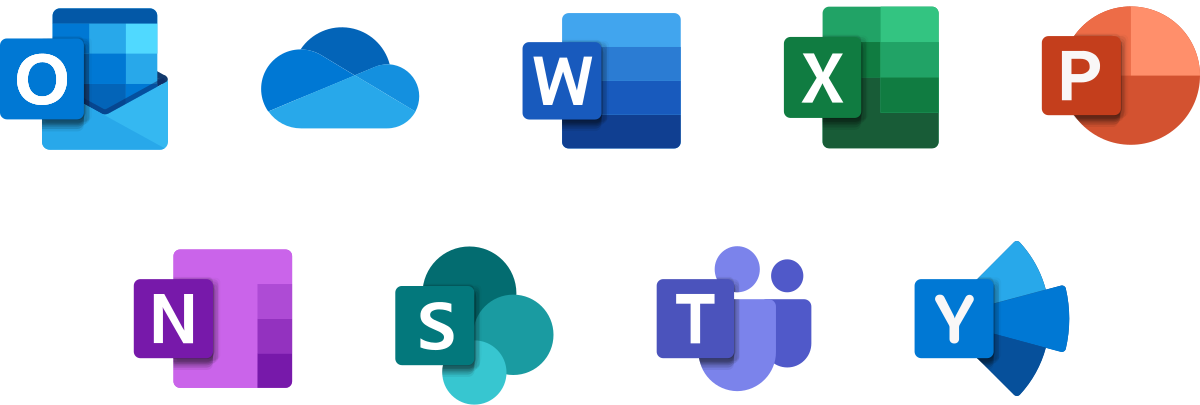- Outlook domina en automatización (reglas/categorías), integración con Office/Teams y bandeja prioritaria.
- Gmail destaca por su interfaz clara, búsqueda superior, etiquetas y conexión con Google Workspace.
- Ambos ofrecen 15 GB gratis; los planes de pago añaden más espacio, apps de escritorio y soporte 24/7.
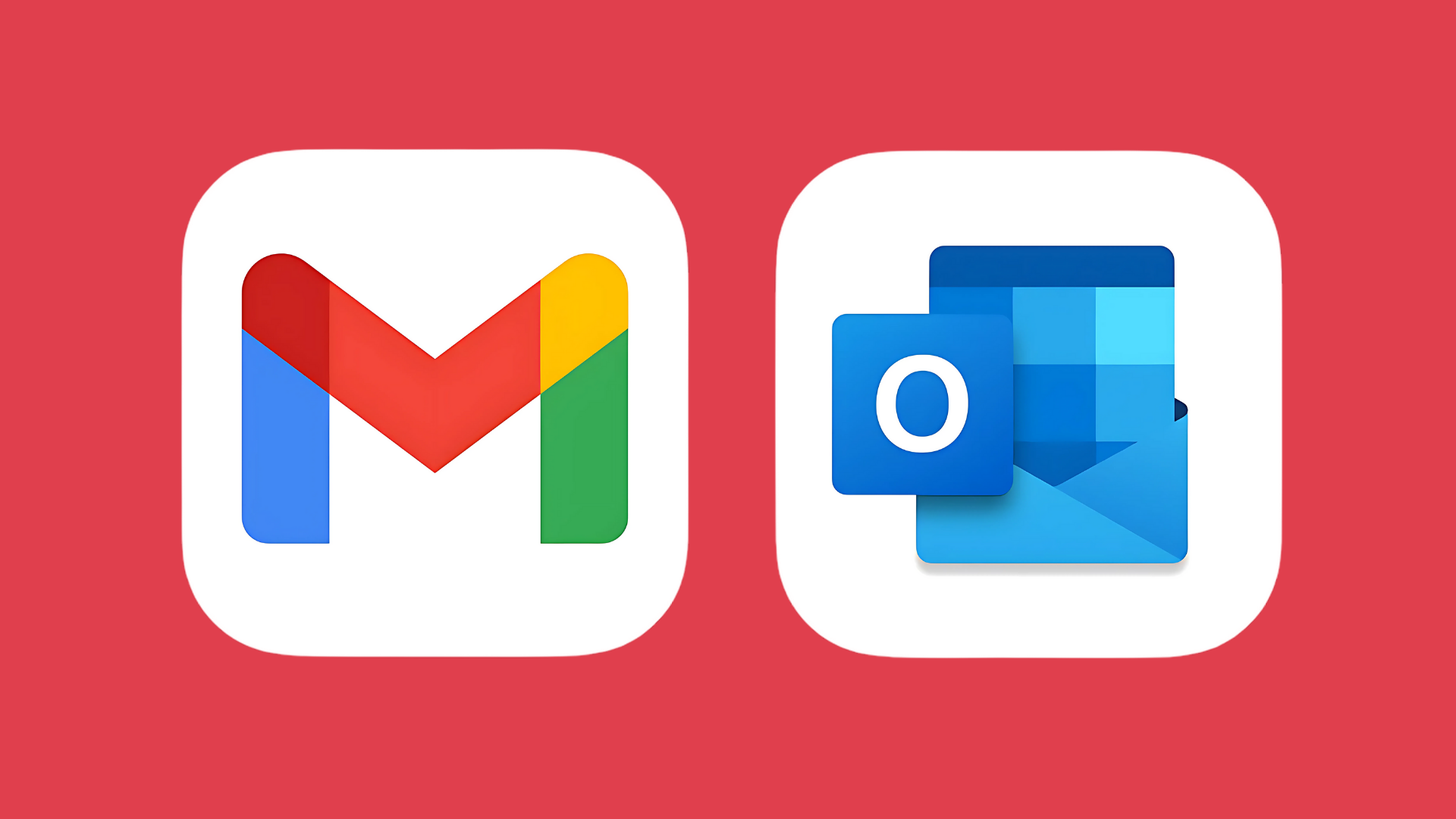
Elegir entre dos gigantes del correo como Outlook y Gmail no es sencillo: ambos han marcado el compás del email moderno, pero cada uno lo hace a su manera. En este análisis te cuento, con detalle y sin rodeos, dónde brilla cada plataforma y en qué situaciones una puede adelantarse a la otra. Si buscas productividad, organización y control fino del buzón, Outlook suele tener ventaja; para simplicidad, búsquedas potentes e integración con Workspace, Gmail pega fuerte.
Para cubrir todos los frentes, he reunido y reescrito la información clave de distintas guías y comparativas especializadas: funciones del día a día, límites de adjuntos, almacenamiento, privacidad, planes de pago, soporte, apps móviles, colaboración y más. Encontrarás pros y contras reales de las versiones gratuitas y de pago, diferencias de interfaz, automatización, seguridad y hasta alternativas si ninguna te encaja.
¿Dónde saca ventaja Outlook frente a Gmail?
Si te mueves a diario con reuniones, tareas y documentos de Office, la integración nativa de Outlook con Word, Excel, PowerPoint, OneDrive y Teams es difícil de igualar. La “Bandeja de entrada centrada” prioriza mensajes relevantes, las reglas y filtros permiten automatizaciones avanzadas y el calendario/agenda está totalmente integrado. Además, en el cliente de escritorio puedes recuperar un mensaje no leído por el destinatario.
Gmail, por su parte, gana en sencillez y potencia de búsqueda: su interfaz es limpia, el aprendizaje es rápido y las sugerencias de Respuesta inteligente aceleran el día a día. La organización por etiquetas y pestañas (Principal, Social, Promociones) ayuda a despejar ruido, y su buscador con operadores es de lo mejor para localizar hilos y adjuntos. Aun así, si quieres una personalización profunda del flujo de trabajo, Outlook suele dar más juego.
Uso cotidiano: tareas equivalentes y pequeños cambios
Al cambiar de una herramienta a otra es normal querer replicar viejos hábitos. Hay equivalencias directas y otras que conviene replantear para trabajar mejor. Aquí tienes una referencia rápida de operaciones comunes y cómo se resuelven en cada servicio.
| Acción | Outlook (ordenador) | Gmail (web) |
|---|---|---|
| Abrir el correo | Lanza la app de Outlook en tu equipo. | Entra en gmail.com desde el navegador. |
| Redactar | Corrector ortográfico y gramatical integrado. | Sugerencias de gramática, ortografía y estilo personalizadas. |
| Guardar borradores | Inicio > Nuevo correo > Guardar. | Guardado automático al redactar; búscalos en “Borradores”. |
| Adjuntar un email a otro | Inserta un elemento de Outlook o arrastra al mensaje. | Reenvía como adjunto o arrastra un correo a otro. |
| Guardar adjuntos | Descarga a tu ordenador. | Sube a Google Drive con un clic. |
| Vista de conversación | Organiza por conversación o remitente; vista clásica de escritorio. | Activa/desactiva conversación en ajustes rápidos; hasta 100 ítems por pantalla. |
| Responder | Usa “Responder” desde la cinta. | “Responder” en el hilo; Respuestas inteligentes para atajos rápidos. |
| Responder “entre líneas” | Indica que respondes bajo el texto y cita el mensaje original. | Copia el contenido, aplica formato de cita y añade tus notas. |
| Accesos rápidos | Personaliza la cinta y comandos visibles. | Atajos de teclado personalizados para acciones frecuentes. |
Más allá de la tabla, hay “nuevos hábitos” que aportan valor real. En Gmail, por ejemplo, crear formularios rápidos con Google Forms para votaciones sustituye a los botones de voto por email. Y si en Outlook usabas carpetas rígidas, en Gmail las etiquetas múltiples te permitirán clasificar un mismo mensaje en varios contextos.
Pros y contras de las versiones gratuitas
Tanto Outlook.com como Gmail ofrecen cuentas gratuitas con 15 GB de espacio y funciones sólidas, pero lo que incluyen (y lo que no) cambia la experiencia.
Gmail: puntos fuertes
- 15 GB compartidos entre Gmail, Drive y Fotos: suele bastar para uso personal.
- Integración perfecta con Drive, Calendar, Docs, Meet y más.
- Interfaz limpia, muy intuitiva y fácil de dominar.
- Búsqueda potentísima con operadores y filtros avanzados.
- Antispam eficaz para mantener a raya el correo basura.
- Acceso sin conexión disponible (requiere configuración en Chrome).
Gmail: puntos a mejorar
- Privacidad: la versión gratuita convive con anuncios segmentados.
- Publicidad visible en la interfaz de la bandeja de entrada.
- Sin soporte directo para usuarios free (autoayuda/foros).
- Sin cifrado de extremo a extremo por defecto.
- Planes de pago con más funciones a partir de 9,99 €/mes (Workspace).
Outlook (Outlook.com/Hotmail): puntos fuertes
- 15 GB de correo y almacenamiento adicional con OneDrive.
- Integración con Microsoft 365: Word, Excel, PowerPoint, Teams, OneDrive.
- Reglas, filtros y carpetas muy flexibles para automatizar tu bandeja.
- Bandeja de entrada centrada que prioriza correos importantes.
- Calendario y contactos integrados en la misma interfaz.
Outlook: puntos a mejorar
- Anuncios visibles en la versión gratuita (mejor con bloqueadores).
- Privacidad: recopilación de datos y anuncios personalizados.
- Sin soporte directo en la capa free.
- Sin E2E de serie en planes gratuitos.
- Funciones avanzadas detrás de suscripción (Microsoft 365 desde 2,00 €/mes; Single 7,00 €/mes).
Un matiz importante: Outlook brilla en personalización y automatización, mientras que Gmail destaca en simplicidad, búsqueda y antispam. Según tu perfil, esto puede inclinar la balanza.
Interfaz, personalización y apps móviles
Outlook adopta un enfoque más clásico y potente, con panel izquierdo de navegación, lista de mensajes y vista detallada. La Cinta simplificada hace más accesibles los comandos más usados, y hay opciones para usuarios con baja visión (atajos por voz/teclado). Eso sí, la curva de aprendizaje puede ser mayor por la cantidad de opciones.
Gmail apuesta por la limpieza visual: menús claros, ajustes rápidos y una distribución muy reconocible. Se puede personalizar con temas y algunos cambios de layout, pero no llega al nivel de detalle de Outlook en colorimetría, tamaños y cinta. Para muchos, esa sencillez es su gran virtud.
En móvil, ambas apps (Android/iOS) van muy parejo y permiten gestionar el correo con solvencia. La experiencia es coherente con el escritorio y los elementos esenciales (redacción, búsqueda, notificaciones, adjuntos) funcionan bien en las dos.
Búsqueda, organización y automatización
En Gmail, el buscador es una navaja suiza: opera por remitente, tamaño, fecha, asunto, tiene operadores como filename: o has: y entiende muy bien lo que buscas. Si tu bandeja es enorme o trabajas consultando hilos antiguos, la rapidez de Gmail aquí marca la diferencia.
Outlook también tiene una búsqueda sólida y atajos de teclado, pero parte de los usuarios encuentra menos “natural” el filtrado fino. Lo compensa con reglas muy potentes, categorías, carpetas y una automatización que permite “domesticar” el buzón al milímetro. Para estructuras complejas (equipos, proyectos, SLA), eso es oro.
En cuanto a organización, Gmail usa etiquetas en lugar de carpetas, lo que permite asignar un mismo mensaje a múltiples contextos. Outlook emplea carpetas y subcarpetas tradicionales y categorías (que actúan como marcadores de color) para enriquecer la clasificación.
Adjuntos, límites y almacenamiento
Con Gmail puedes adjuntar hasta 25 MB por correo; si te pasas, te propone Drive automáticamente. En Outlook el límite varía según cliente y contexto, moviéndose entre aprox. 20 y 34 MB; para archivos grandes, OneDrive o SharePoint son la vía recomendada. En ambos, la vista previa de adjuntos es fluida.
Sobre espacio, en Gmail tienes 15 GB gratuitos compartidos entre Gmail, Drive y Fotos. Outlook ofrece 15 GB para correo y OneDrive gratuito adicional (habitualmente 5 GB), con ampliaciones generosas en Microsoft 365 (hasta 1 TB por usuario). Si trabajas con archivos pesados y suites de productividad, el ecosistema 365 en la informática en la nube te da bastante margen.
Colaboración, calendario y videollamadas
Gmail “vive” dentro de Google Workspace: Docs, Sheets, Slides, Drive, Calendar, Meet… todo encaja. Compartes documentos para editar en tiempo real y conviertes un email en una reunión de Google Meet en segundos. Para encuestas, Google Forms barre a los botones de voto por correo.
Outlook se integra con Microsoft 365: Word, programar macros en Excel, PowerPoint, OneDrive y Teams para chat y videoconferencias, y Skype como complemento. Programar, invitar, compartir y colaborar dentro del ecosistema Microsoft es su terreno natural. Según planes, las reuniones pueden alcanzar cientos de asistentes (en modalidades premium se mencionan hasta ~250), mientras que en configuraciones básicas de Gmail se habla de límites menores (p. ej., ~150 participantes; antiguas referencias a 10-25 en ciertos escenarios).
En calendario, ambos permiten vistas de día/semana/mes, compartir eventos y añadir enlaces a videollamadas. Outlook destaca en coordinación empresarial y permisos; Gmail en sencillez y conexión con el resto de Workspace.
Seguridad, privacidad y soporte
Los dos servicios incorporan 2FA, análisis de malware, filtros antispam, alertas ante actividad sospechosa y defensas adicionales (DLP, políticas avanzadas en planes de empresa). Sin embargo, ninguno ofrece cifrado de extremo a extremo por defecto en su modalidad gratuita. En Outlook hay opciones E2E para algunos planes de pago; en Gmail existe “modo confidencial”, que no equivale a E2E.
En privacidad, tanto Outlook como Gmail incluyen publicidad personalizada en sus capas gratuitas y han afrontado escrutinio regulatorio en Europa (GDPR). Se han reportado incidentes de seguridad en el ecosistema de Microsoft y debates sobre recopilación de datos en ambos. Si para ti la privacidad es crítica y no quieres anuncios, conviene valorar proveedores centrados en cifrado de extremo a extremo por defecto (por ejemplo, servicios cifrados que presumen de no rastreo, clientes abiertos y alojamiento en la UE).
En soporte, en la capa gratuita ambos remiten a centros de ayuda y foros. El soporte 24/7 por correo, teléfono o chat llega con los planes de pago (Microsoft 365 o Google Workspace).
Precios y planes: cuándo pagar compensa
Si te basta con lo esencial, las cuentas gratuitas van muy bien. Pero cuando necesitas colaboración avanzada, más almacenamiento o eliminar anuncios, los planes de pago tienen sentido. En Microsoft 365, el plan Básico parte de 2,00 €/mes y el Single de 7,00 €/mes e incluye 1 TB en la nube, apps de escritorio y correo sin publicidad.
En el mundo Google, si solo quieres más espacio puedes optar por Google One Básico (1,99 €/mes) con 100 GB; si subes a 9,99 €/mes obtienes 2 TB y extras. Si lo que buscas es la suite completa de productividad en versión profesional, Google Workspace tiene niveles premium desde 9,99 €/mes.
Si tu día gira en torno a Office/Teams y necesitas escritorio, Microsoft 365 es redondo. Si trabajas en Docs/Drive/Meet y tiras de navegador, un plan de Google puede salirte más natural.
Empresas: diferencias que importan
Para compañías, hay matices operativos a considerar. En seguridad, ambos validan identidades y alertan de inicios de sesión raros, pero Outlook tiende a ser más exigente cuando conectas la misma cuenta en varios dispositivos. Gmail sobresale en antispam, mientras que Outlook aporta granularidad en permisos (carpetas privadas, delegación y calendarios con niveles de acceso muy precisos).
En visualización, muchas organizaciones prefieren conversaciones agrupadas (Gmail) para no perder el hilo, mientras que otras piden respuestas separadas (Outlook) por claridad en determinados procesos. La elección afecta a cómo se colabora y archiva.
La capacidad de videollamadas también varía por plan y proveedor. En entornos Microsoft 365 avanzados, las reuniones pueden ser muy numerosas; en Google, los límites dependen de la edición adquirida. Antes de decidir, revisa cuántas personas necesitas en llamadas internas y con clientes.
Atajos prácticos y consejos de migración
Si pasas de Outlook a Gmail, cambia botones de voto por Google Forms para sondeos rápidos, usa etiquetas y filtros en lugar de reglas y carpetas, y apóyate en Respuestas inteligentes para acelerar contestaciones. Si vas de Gmail a Outlook, explota reglas, categorías y la bandeja centrada para mantener foco en lo importante.
A la hora de adjuntar grandes archivos, OneDrive y Google Drive son aliados naturales. Si superas los límites de 20-34 MB (Outlook) o 25 MB (Gmail), sube el archivo a la nube y comparte enlace con permisos adecuados. Evitarás bloqueos del servidor y mejorarás la entrega.
¿Manejas varias cuentas? Un cliente de escritorio unificado puede ahorrarte tiempo. Hay soluciones de terceros que permiten integrar cuentas de Gmail y Outlook en una única bandeja de entrada, con reglas, integraciones y vista consolidada. Es una forma de tener lo mejor de ambos mundos en el escritorio.
Privacidad al máximo: ¿y si ninguno te convence?
Si no quieres anuncios, buscas cifrado de extremo a extremo por defecto y valoras el software abierto, existen proveedores orientados a la privacidad que ofrecen clientes para escritorio y móvil, cifrado integral de buzón, calendario y contactos, y centros de datos bajo normativa europea (GDPR). Algunos presumen de no poder leer tus correos ni siquiera ellos mismos. Son una alternativa real cuando seguridad y confidencialidad son la prioridad número uno.
Por último, una reflexión operativa: en tecnología, “velocidad frente a perfección” es una máxima que también aplica a tu correo. Las plataformas evolucionan con iteraciones rápidas; si esperas la herramienta perfecta quizá llegues tarde. Elige la que mejor se ajuste hoy a tu flujo y ajusta sobre la marcha con reglas, integraciones y formación del equipo.
Outlook es ideal si necesitas productividad avanzada con Office/Teams, automatización por reglas y control granular; Gmail enamora por simplicidad, búsqueda brillante e integración con Workspace. Ambas son excelentes, gratuitas para empezar y escalables con planes de pago: la clave está en tu contexto, el ecosistema en el que trabajas y cuánta importancia das a la privacidad, la colaboración y el soporte profesional.
Tabla de Contenidos
- ¿Dónde saca ventaja Outlook frente a Gmail?
- Uso cotidiano: tareas equivalentes y pequeños cambios
- Pros y contras de las versiones gratuitas
- Interfaz, personalización y apps móviles
- Búsqueda, organización y automatización
- Adjuntos, límites y almacenamiento
- Colaboración, calendario y videollamadas
- Seguridad, privacidad y soporte
- Precios y planes: cuándo pagar compensa
- Empresas: diferencias que importan
- Atajos prácticos y consejos de migración
- Privacidad al máximo: ¿y si ninguno te convence?